Microsoft Office Onlineは、Word、Excel、PowerPointのオンラインアプリを提供するMicrosoft Officeスイートの無料Web版です。このWord/Excel/PowerPointのWebオンラインアプリでは、無料でファイルの作成、編集、保存、共有が可能です。この記事では、Microsoft Office Onlineを無料で利用する方法と、Microsoft OfficeのOnline版とデスクトップ版の違いを紹介します。さらに、MiniTool Softwareより、削除・紛失したMicrosoft Officeファイルを復元するためのデータ復元フリーソフトも提供します。
一般に、ほとんどのOEMパソコンにはWindowsとOfficeがプリインストールされており、ライセンス認証した後、デスクトップ版のMicrosoft Officeを使って文書の作成や編集ができるようになります。
しかし、PCにMicrosoft Officeスイートがなく、完全なデスクトップ版が必要ない場合は、無料のオンラインMicrosoft Officeを試してみることをお勧めします。次に、microsoft office onlineの詳細と使用方法について説明します。
Microsoft Office OnlineとはMicrosoft Office Online (Microsoft 365/Office 365 Online)は、Microsoft Officeスイートの無料オンライン版で、Microsoft Officeの無料代替ソフトとして機能しています。主に、Microsoft Word、Excel、PowerPoint、Outlook、OneNoteなどの無料オンライン版を提供しています。
Webブラウザを使用してMicrosoft Office Onlineでファイルを作成、編集、共有できます。作成したWord文書、Excel workbooks、PowerPointプレゼンテーションがOneDriveに保存されます。どこからでもファイルにアクセスできます。5GBの無料オンラインOneDriveストレージをサポートします。Office Onlineは無料です。
Web用Wordは、文書の作成と他の人にリアルタイムで確認してもらうことをサポートし、いくつかの無料Wordテンプレートや書式設定ツールを提供します。
Web用Excelは、データをシートに整理し、すべての変更を自動的に保存することをサポートします。複数人でのリアルタイムな共同作業も可能です。
Web用PowerPointでは、プロフェッショナルなテンプレートを使用することにより、アイデアを優れたプレゼンテーションにすることができます。また、複数人のチームでのリアルタイムな共同作業も可能です。
対応Webブラウザ:Microsoft Edge、Google Chrome、Firefox、Internet Explorer 11、macOS 10.8以降のSafari
関連記事:Microsoft Office/365 1ヶ月無料体験版
Microsoft Office Online無料版の使い方ステップ1.オンラインでMicrosoft Officeのアプリを利用するには、Microsoftアカウントが必要です。まだMicrosoftアカウントをお持ちでない方は、https://account.microsoft.com/account/またはhttps://www.office.com/「Officeの無料版に新規登録」リンクをクリックするか、https://www.microsoft.com/en-us/microsoft-365/free-office-online-for-the-webの「無料でサインアップ」ボタンをクリックしてください。その後、指示に従って新しいMicrosoftアカウントを作成します。
ステップ2.次に、ブラウザを開き、Office.comにアクセスします。「サインイン」ボタンをクリックし、Microsoft Office Onlineログインページを開きます。そして、Microsoftアカウントにサインインすると、Microsoft Office Onlineのページにアクセスします。
ステップ3.左側のサイドバーには、Word、Excel、PowerPoint、OutlookなどのMicrosoft Officeアプリのリストが表示されます。目的のMicrosoft Officeアプリを選択し、ファイルの作成と編集に使い始めます。または、ホーム画面の「新規作成」ボタンをクリックし、作成するファイルの種類を選択します。また、「アップロード」ボタンをクリックすると、ローカルのOfficeファイルをアップロードして編集できます。ドキュメントの上部にある名前フィールドで、名前を変更できます。
ステップ4.新しく作成・保存されたOfficeファイルは、ホームページの下部に「最近のドキュメント」として表示されます。デフォルトでは、新しいドキュメントはOneDriveストレージのルートの場所に自動的に保存されます。OneDriveに特定のフォルダを作成し、特定のファイルを保存するフォルダを選択できます。「ファイル」->「名前を付けて保存」->「名前を付けて保存」の順にクリックしファイルのコピーをOneDriveに保存します。「名前を付けて保存」メニューから「コピーをダウンロード」または「PDFとしてダウンロード」の順にクリックし、ファイルをダウンロードします。WordドキュメントまたはPDFファイルとしてダウンロードできます。
より詳しい情報は、記事:「WebでMicrosoft Officeを無料で使う方法」を参照してください。
関連記事:Microsoft Support and Recovery Assistant (SaRA)をダウンロードMicrosoft OfficeのWeb版VS.デスクトップ版Microsoft Office Onlineは、Word、Excel、PowerPointのクラウドベース版を無料で提供します。ソフトウェアのダウンロードやインストールは不要です。逆に、Microsoft Officeデスクトップ版の場合は、Microsoft 365スイートのダウンロードとインストールが必要です。
Office Onlineでは、ファイルやドキュメントをMicrosoft OneDriveに保存します。Officeデスクトップ版では、ファイルをPCに保存します。
Office Onlineには、デスクトップ版のOfficeが提供する高度な機能の一部が欠けています。たとえば、Microsoft Office Onlineには、Microsoft AccessやPublisherアプリなどのプログラムがありません。
価格については、Microsoft OfficeのWeb版は無料です。それに対し、Officeのデスクトップ完全版は、ライセンス購入が必要です。 Microsoftは、MicrosoftOfficeを購入する主な手段としてOffice365 /Microsoft365を宣伝しています。Microsoft 365の優先アカウントを購入することで、Microsoft Officeのデスクトップ版を手に入れられます。また、Microsoftは、Home & StudentおよびHome & Businessとして、Officeを1回限りの購入で販売しています。ただし、これらのエディションはメジャー・アップデートを受けることができません。
関連記事:Microsoft Officeアンインストールツール削除/紛失したOfficeファイルを無料で復元する方法重要なOfficeファイルを誤って削除したり紛失したりした場合、まず、ごみ箱からそれらを取り出すことができるかどうかを確認してください。ごみ箱を空にした場合、削除・紛失したOfficeファイルを復元するには、データ復元プログラムが必要です。以下では、ファイルの復元方法について紹介します。
ここでは、強力なデータ復元フリーソフト–MiniTool Power Data Recoveryをお勧めします。
MiniTool Power Data Recoveryは、Windows向けのプロフェッショナルな無料データ復元ソフトです。このソフトは、Word文書、Excelスプレッドシート、PowerPoint PPTファイル、写真、動画、音楽ファイルなど、削除または紛失したファイルを復元するために用いられます。Windows 11/10/8.1/8/7に対応します。
このアプリケーションは、Windows PCやラップトップ、USBフラッシュドライブ、SD/メモリカード、外付けハードドライブ、SSDなどのデバイスに対応します。
様々なデータ損失の状況にも対応します。例えば、ソフトウェアの問題、ハードディスクの破損、誤ったディスクのフォーマット、ファイルシステムのエラー、マルウェア/ウイルス感染、ディスク障害などによる失われたデータを復元できます。ハードディスクが物理的に破損し、Windowsパソコンでハードディスクが認識されない場合を除き、その他のハードディスクのトラブルで失われたデータも復元することが可能です。
このソフトは1GBのデータの無料復元に対応していますが、無料版にはパソコンの起動に失敗した時にデータを復元するboottable Media機能が搭載されていないので、起動に失敗したパソコンからデータを救出したい場合は、ソフトを無料版からバージョンアップしてください。
以下のボタンからMiniTool Power Data Recovery無料版を取得し、以下のガイドにしたって、削除/紛失したWord/Excel/PowerPointファイルを復元して始めましょう。
MiniTool Power Data Recovery Freeクリックしてダウンロード100%クリーン&セーフ
MiniTool Power Data Recoveryを開きます。スキャン速度を速め、スキャン精度を向上させるために、ソフトのメインインターフェイスで、左側の列にある「設定」ボタンを選択し、必要なファイルの種類を指定してください。次に、「論理ドライブ」タブで目的のドライブを選択し、「スキャン」をクリックします。ディスク全体をスキャンしたい場合は、「デバイス」タブに切り替え、ディスク全体を選択し、「スキャン」をクリックします。スキャンした後、スキャン結果から必要なファイルを見つけてチェックし、「保存」をクリックし、復元されたファイルの保存先を選択します。スキャン結果から目的のファイルを素早く見つけるには、「フィルター」や「検索」機能を使うことをお勧めします。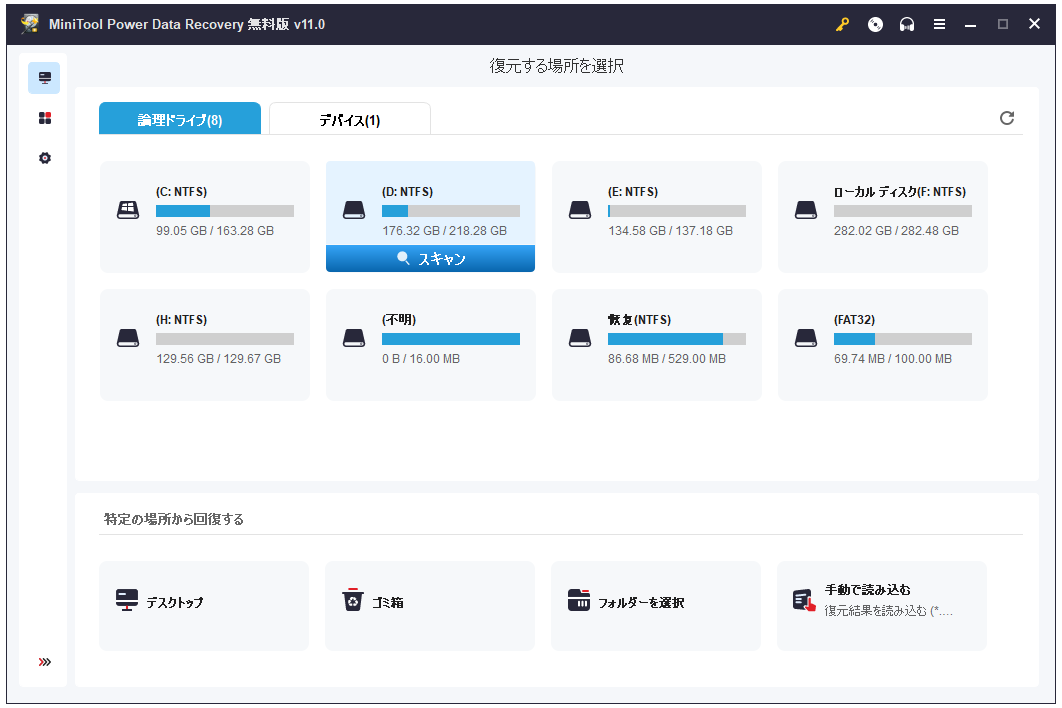
Twitterでシェア
重要なOfficeファイルを外付けUSB/HDDにバックアップする重要なファイル損失を避けるために、ファイルを常にバックアップすることを強くお勧めします。重要なファイルをパソコン内の別の場所、外付けのUSBメモリやハードディスク、無料のクラウドストレージサービスなどにバックアップをとっておいてください。
大容量のファイルをバックアップする必要がある場合は、高速なバックアップ速度を提供するプロフェッショナルなパソコンバックアップアプリを使用し、大容量ファイルを迅速にバックアップすることをお勧めします。
MiniTool ShadowMakerは、多くのバックアップ機能を備えた無料PCバックアップソフトです。
この無料ソフトは「バックアップ」と「ファイル同期」という2つのモードを提供します。
ファイル、フォルダ、パーティション、ディスク全体のバックアップをサポートし、ディスクのクローン機能も備えています。
バックアップの他に、MiniTool ShadowMakerはWindows OSのバックアップと復元も可能です。
バックアップについては、このツールは自動バックアップと増分バックアップの機能も備えています。自動バックアップは、手動で設定した時間に従って自動的にデータをバックアップすることをサポートします。 増分バックアップは、最新バージョンのバックアップのみを保持するため、容量を節約できます。
バックアップイメージファイルを外付けHDD、USBメモリー、ネットワークドライブに保存できます。
MiniTool ShadowMaker Trialクリックしてダウンロード100%クリーン&セーフ
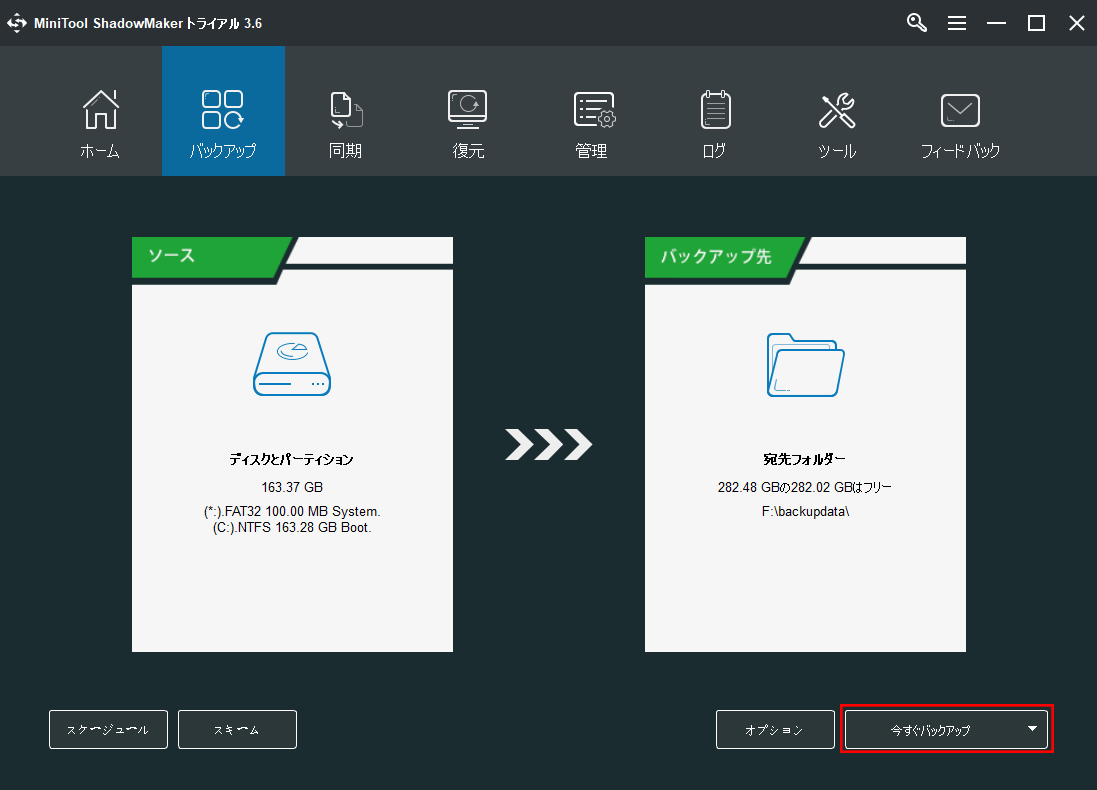
Microsoft Officeスイートのデスクトップ完全版を購入したくない場合は、無料のMicrosoft Office Onlineを試してみてください。Word/Excel/PowerPoint/OneNoteなどのOfficeアプリが提供されています。これらのアプリを使って、Word文書、Excelスプレッドシート、PPTプレゼンテーションの作成、編集、共有、保存をオンラインで無料で行うことができます。
また、削除/紛失したOfficeファイルを復元するフリーソフトと、PCデータのバックアップ無料ソフトも参考のために提供されています。
もっとPCに関するヒントやトリックについては、MiniTool Newsセンターを参照してください。
MiniTool Partition Wizard、MiniTool MovieMaker、MiniTool Video Repair、MiniTool Video Converter、MiniTool uTube Downloaderなどの便利な無料PCツールを取得するには、MiniToolの公式Webサイトを参照してください。
MiniTool Software製品の使用中に何か問題が発生したら、[email protected]まで連絡してください。
関連記事:Snip Tool (Snip & Sketch) ダウンロードfacebooktwitterhatena